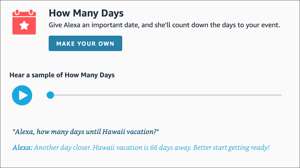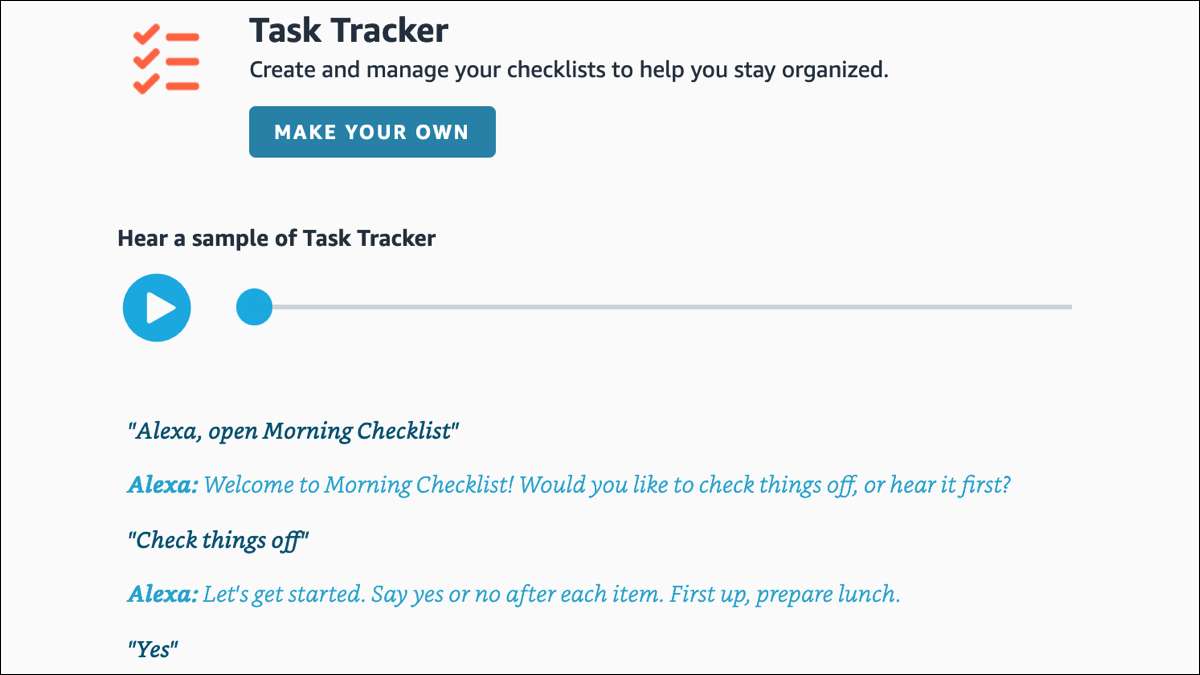
Kiedy jedziesz na zewnątrz drzwi do biura, szkoły lub na wycieczkę, czy ci się to podoba ostatni upewnij się, że masz wszystko? Z planu Zadanie Tracker, po prostu poprosić Alexa uruchomić poprzez listy .
Nie trzeba być programistą lub zainstalować umiejętności osób trzecich mieć Alexa zrobić niesamowite rzeczy jak ta. Wybierz plan, dodać elementy do swojej listy i dostosować go. Następnie, Alexa ogłosić pozycje na liście kontrolnej. Czy listy rzeczy do zrobienia na dzień, przedmioty potrzebne do podróży, albo jedno i drugie, to do Ciebie!
Zlokalizuj Blueprint Zadanie Tracker
Otwórz aplikację na swój Alexa Android urządzenie, iPhone lub iPad i dotknij „Więcej” na dole. Rozwiń sekcję w górnej stukając „zobacz więcej” i wybierz „plany.”
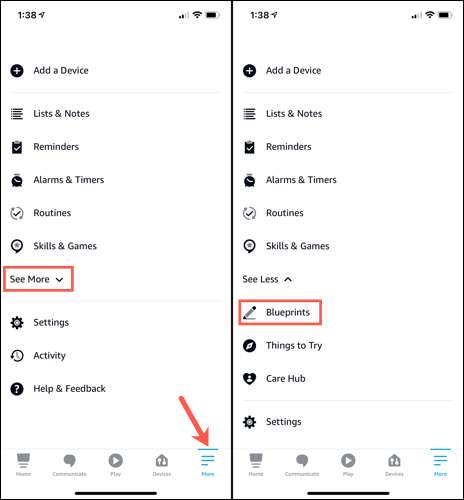
Iść albo do domu lub karcie Wszystko na ekranie plany. Gdy pojawi się plan Zadanie Tracker, dotknij go.
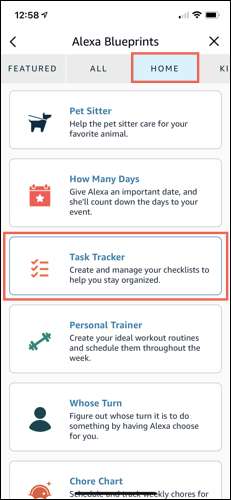
Na ekranie szczegółów, dotknij ikonę Odtwórz na górze, aby usłyszeć próbkę, jak to działa z Alexa. Następnie przeczytać kroki, aby utworzyć umiejętności, jak można je wykorzystać i sprawdzić dostępne wskazówki.
Gdy jesteś gotowy do rozpoczęcia, dotknij „Make Your Own” na dole.
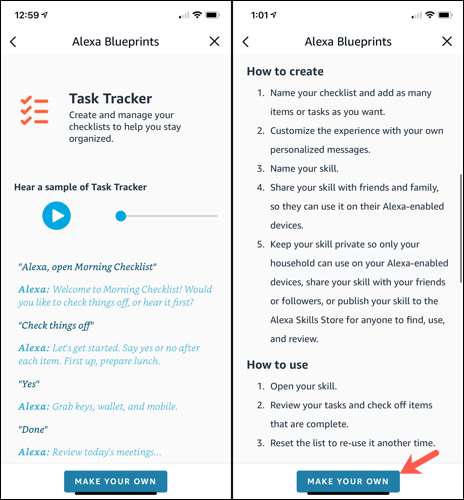
Tworzenie i dostosowywanie kontrolna zadań
Pierwszym krokiem jest dodanie zawartości dla Tracker zadań. Zauważysz próbki nazwie Morning kontrolna z kilku elementów wymienionych. Można dać Niniejszy wykaz spróbować, jeśli chcesz, ale aby stworzyć swój własny, rozpocząć po wpisaniu nazwy.
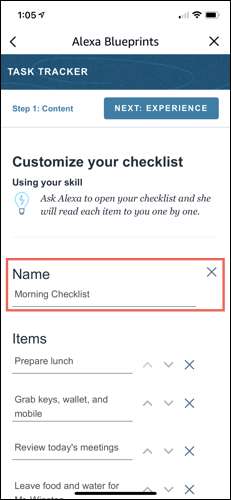
Następnie dodać pozycje do listy. Jeśli chcesz skorzystać z jednej z próbek, można po prostu zostawić go lub użyj strzałek, aby przenieść go w górę lub w dół w układzie. Dotknij tekst próbki, aby dodać swój własny i „X”, aby usunąć jeden. Jeśli masz dodatkowe elementy, dotknij „Dodaj element” na dole, aby uzyskać więcej przestrzeni.

Następnie można ustawić przypomnienie, aby sprawdzić swoją listę. To może oszczędzić ci bólu głowy w chaosie przed udać się do kampusu każdego ranka lub dostać dziecko zapakowany do przedszkola.
Poniżej przedmiotów, dają przypomnienia tytuł, wybierz dni tygodnia, i ewentualnie, zaznacz pole i wybrać czas.
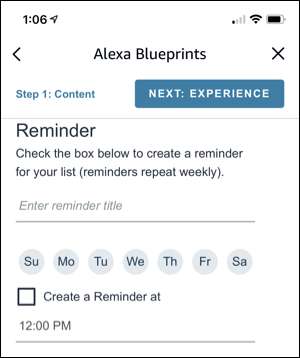
Wreszcie, dotknij listy rozwijanej, aby wybrać urządzenie, które będzie używany do sprawdzenia listy. Następnie kliknij „Dalej: Experience” na górze.
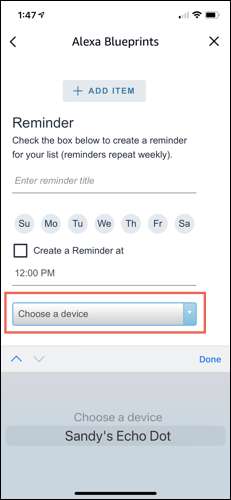
Dostosuj Zręcznościowe
Teraz, że masz podstawy dla swojej liście kontrolnej, można go dostosować. Czy kiedykolwiek potrzebne motywację, aby dostać się do pracy na swojej liście zadań lub może jakiś pochwały, kiedy już zakończono je? Teraz masz szansę! Możesz personalizować fraz, które wykorzystuje Alexa dla Task Tracker.
ZWIĄZANE Z: Umiejętność Plany pozwala projektować własne odpowiedzi Alexa
Masz cztery sekcje dla Intro, zachęta, wykończone i Wyjdź. I podobnie jak w początkowej konfiguracji, masz kilka próbek na dobry początek. Dotknij tekstu zmienić jeden, „X”, aby usunąć jeden, a „Dodaj wiadomość”, aby to drugie.
Jeśli będziesz używać echo Pokaż lub Echo Spot, można potem wybrać kolor tła dla ekranu.
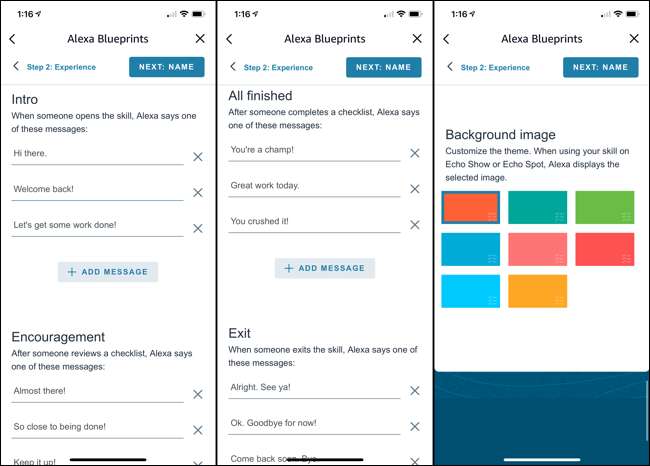
Kiedy skończysz, puknij „Dalej: Nazwa” u góry i dać swoje umiejętności nazwę. Pamiętaj, że jest to nazwa, że dasz Alexa, aby go otworzyć.
Dotknij tekstu, aby dodać swoje nazwisko i dotknij „Dalej: Utwórz Skill” na górze, gdy skończysz.
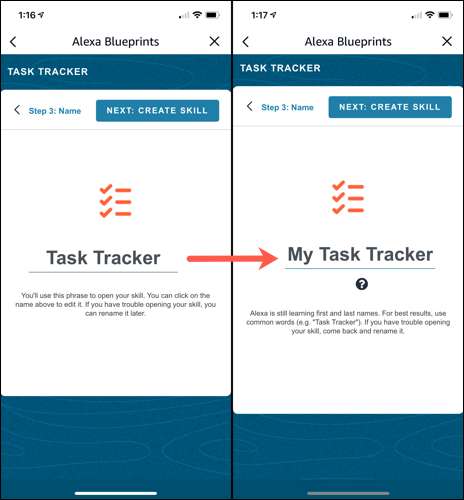
Zobaczysz krótką wiadomość jako swoje umiejętności przechodzi przez proces tworzenia. Po jej zakończeniu, można przejrzeć szczegóły umiejętności, korzystając z elementów akcji na dole, aby edytować lub udostępnić go lub dotknij „X” na górze, aby zamknąć ekran.
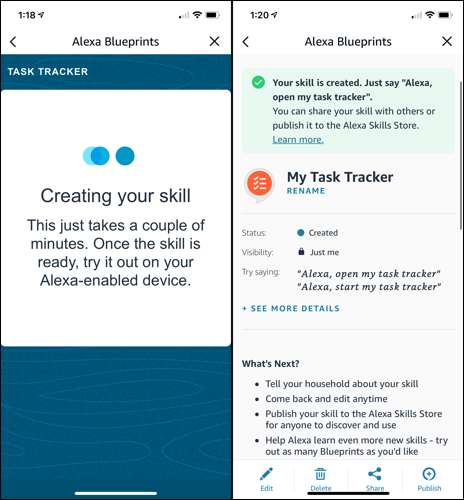
Wskazówka: Można utworzyć dowolną liczbę list kontrolnych, jak chcesz o cokolwiek chcesz!
Użyj Zręcznościowe
Teraz, gdy umiejętność jest gotowy do użycia, nadszedł czas, aby dostać się do niego! Można powiedzieć: „Alexa, otwarty [nazwa zadania]” stosując dowolną nazwą nadaną do umiejętności. Alexa odpowie pytaniem, czy chcesz usłyszeć elementy na liście lub rozpocząć znakowanie rzeczy off.
Jeśli musisz przestać pracować na swojej liście, zanim go skończysz, możesz poprosić Alexę, aby go zamknąć. Następnie możesz go ponownie otworzyć, aby kontynuować produkty i usłyszeć te słowa pochwały.
Ponownie otwarcie umiejętności w Alexie
Aby ponownie otworzyć umiejętność śledzenia zadań w aplikacji Alexa, wróć do plany sekcja z więcej & gt; Zobacz więcej & GT; Plany. Na górze wybierz "swoje umiejętności" i wybierz go z listy.
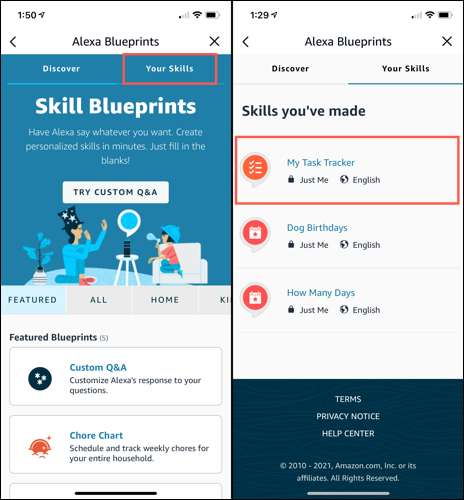
Spowoduje to powrót do ekranu szczegółów umiejętności, w którym możesz przejrzeć, edytować, usunąć, udostępnić lub publikować umiejętności.
ZWIĄZANE Z: Jak używać planów Alexa, aby stworzyć własne umiejętności Alexa
Niezależnie od tego, czy zdecydujesz się skonfigurować listę kontrolną zadań na każdy dzień lub skonfigurować pakowanie na nadchodzące wakacje, to z pewnością poręczna umiejętność. Zaznacz przedmioty z listy bez rękawów Alexa i twój Amazon Głośnik !